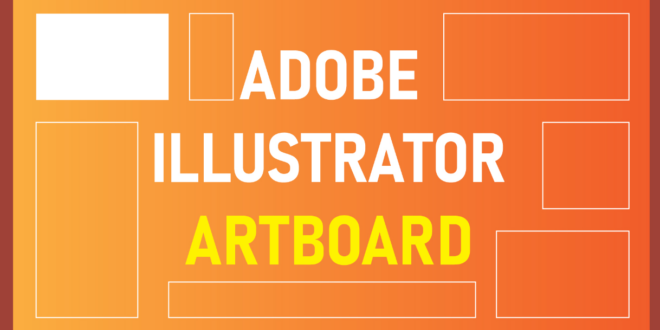Cara Mengubah Ukuran Artboard Di Adobe Illustrator menjadi hal yang penting untuk diketahui karena ketika ingin membuat Ukuran artboard yang sama dengan objek yang kalian inginkan.
Cara Mengubah Ukuran Artboard Di Adobe Illustrator bisa menggunakan 2 cara, bisa dirubah ketika awal di new dokumen untuk membuat artboard dan juga bisa diubah ketika sudah masuk tab kerja.
Cara Mengubah Ukuran Artboard Di Adobe Illustrator
Artboard sendiri tujuannya untuk mempermudah dalam membuat desain atau saat proses editing jadi kalian tidak akan kelewatan batas dalam melakukan proses desain.
Dalam belajar design untuk hal sederhana seperti ini sangatlah penting untuk dipelajari,apabila ingin bisa menjadi master dalam desain adobe illustrator yang harus dipelajari dulu adalah hal yang basic.
seperti Cara Mengubah Ukuran Artboard Di Adobe Illustrator dengan menguasai Cara Mengubah Ukuran Artboard Di Adobe Illustrator tentunya nanti tahu cara mengatur ukuran objek di illustrator,
Jadi dari hal basic yang dipelajari akan membuat perkembangan yang pesat dalam belajar mendesain di adobe illustrator.
Di adobe illustrator kalian bisa membuat logo dan vektor serta masih banyak lagi format file yang bisa dihasilkan dengan adobe illustrator.
Yang bisa kalian lihat juga thumbnail pada situs ini dibuat dengan menggunakan adobe illustrator, design yang dihasilkan oleh adobe ilustrator sangat elegan dan terlihat halus dipandang oleh mata.
Buat kalian yang belum tahu dengan Cara Mengubah Ukuran Artboard Di Adobe Illustrator silahkan simak caranya yang akan dibahas pada artikel ini.
Baca Juga: 2 Cara Membuat Artboard Di Adobe Illustrator
1. Cara Mengubah Ukuran Artboard Di Adobe Illustrator
- Buka adobe illustrator
- Klik file dan Pilih New
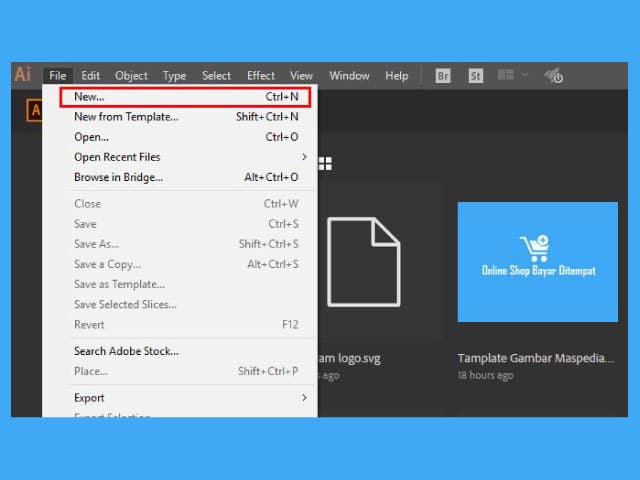
- Setelah itu silahkan pilih ukuran artboard yang ingin kalian gunakan
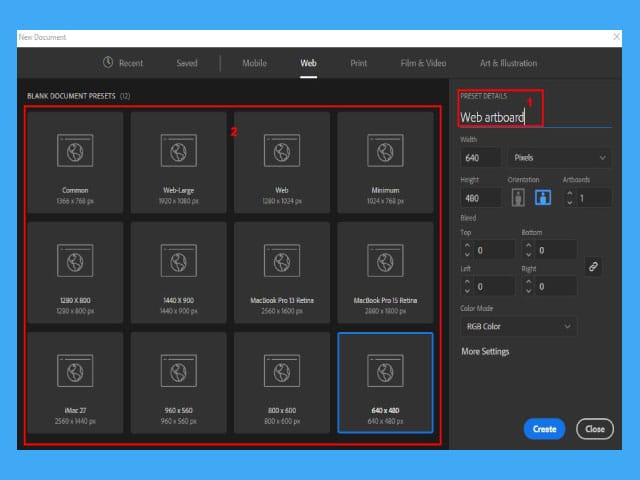
- Selesai
Pada bagian “New document” ini terdapat berbagai pilihan artboard untuk web, handphone, art and illustration
Ukuran yang dipilih akan tampil di tab kerja
2. Cara Mengubah Ukuran Artboard Di Tab Kerja
Dengan cara yang satu ini akan membuat artboard sesuai keinginan kalian dengan cepat tanpa harus memulai dari awal dengan “new document”, cukup di satu tab yang sama sudah bisa mengubah ukuran artboard.
- Klik artboard yang sudah ada
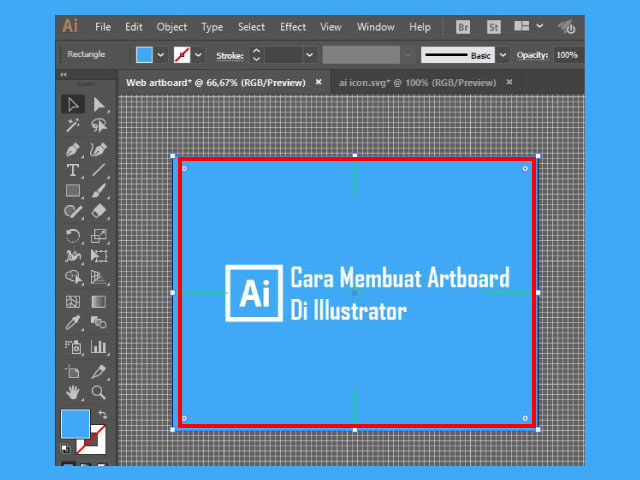
- Lalu klik “artboard tools”
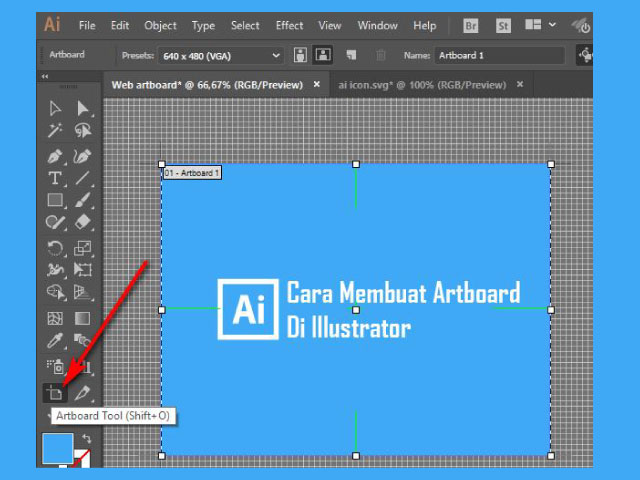
- Kemudian klik “presets” untuk merubah ukuran artboard yang lama dengan ukuran baru
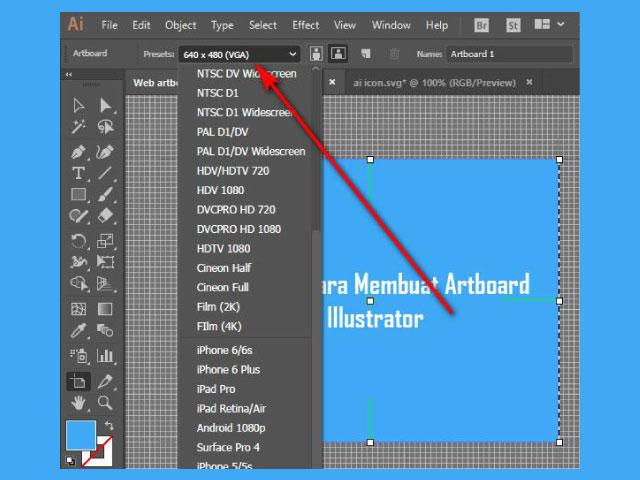
- selesai
Pada menu presets terdapat banyak ukuran yang bisa dipilih mulai dari tabloid, kertas legal , a4 dan juga ukuran artboard untuk smartphone terkini
3. Cara Mengetahui ukuran artboard Dan objek
Apabila kalian tidak tahu berapa ukuran artboard yang anda ingin buat dan hanya memiliki contoh desain yang bermodalkan dari google. kalau seperti ini untuk membuat design yang serupa tentu sangat sulit,
Maka dari itu mengetahui ukuran artboard yang ingin dibuat itu sangatlah penting guna menghasilkan sebuah karya keren dan menarik.
Nah apabila sudah mempelajari cara merubah ukuran artboard langkah selanjutnya untuk belajar basic dari design di adobe illustrator adalah cara mengetahui ukuran objek di illustrator.
- Klik “objek” atau “artboard“
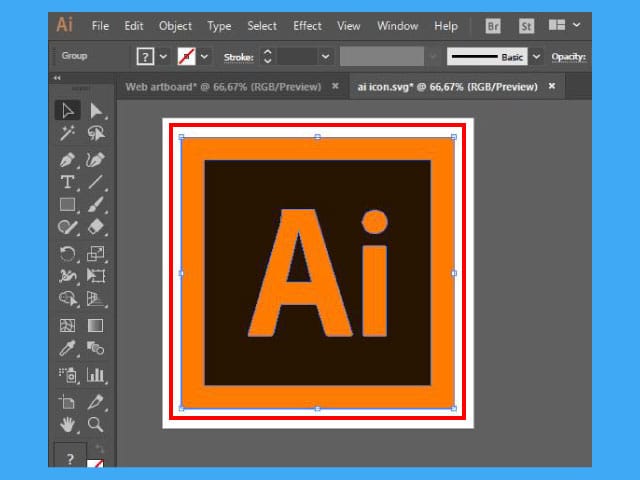
- Lalu klik “artboard tools“
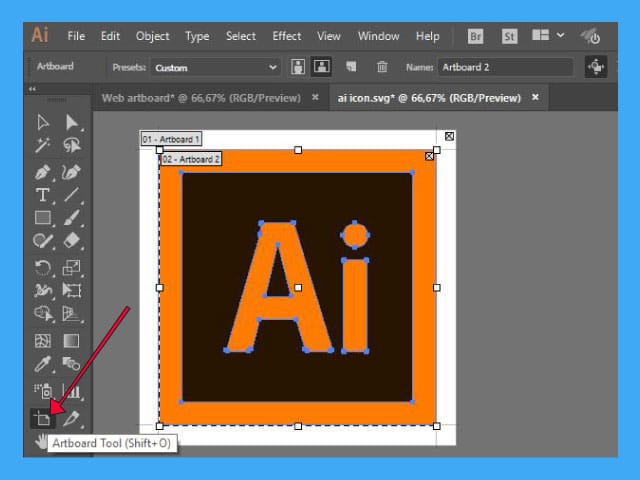
- Ukuran artboard berada di sebelah kanan atas pojok pada kolom “W” dan “H“
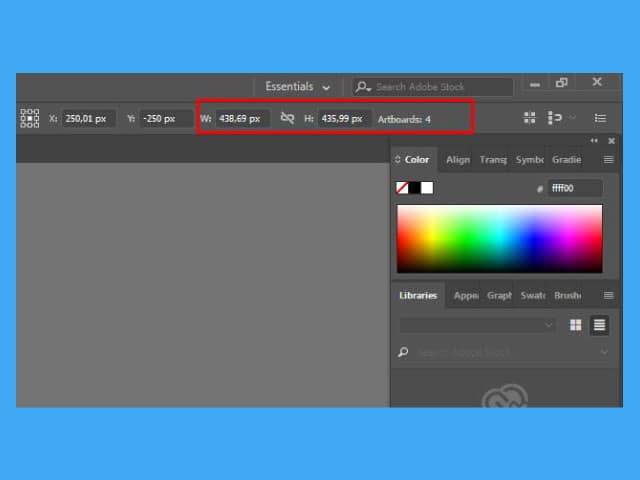
- selesai
Nah demikianlah tutorial tentang Cara Mengubah Ukuran Artboard Di Adobe Illustrator dan Cara Mengetahui ukuran artboard objek di adobe illustrator,
Semoga artikel Cara Mengubah Ukuran Artboard Di Adobe Illustrator bisa membantu menyelesaikan masalah kalian yang sedang belajar design dengan menggunakan adobe illustrator sekian terima kasih